
Satura rādītājs:
- Autors John Day [email protected].
- Public 2024-01-30 10:52.
- Pēdējoreiz modificēts 2025-01-23 14:59.


Šajā rakstā mēs uzzinām, kā sākt darbu ar Blynk - IoT platformu, kas ir paredzēta, lai mums vienkāršotu visu procesu un kas darbojas arī ar vairākiem dēļiem, kuros ir iespējots internets.
1. darbība. Noskatieties video
Iepriekš redzamajā videoklipā ir aprakstīts viss digitālā taimera izveides process, un mēs aptveram papildu informāciju, kas šajā ziņojumā nav atrodama. Pirms turpināt, es iesaku to vispirms noskatīties.
2. darbība: iestatiet lietotni APP



Atkarībā no platformas, vispirms lejupielādējiet lietotni no Play veikala vai App Store. Sekojiet iesākšanas procesam un noteikti ievadiet e -pasta adresi, kurai arī jums ir piekļuve, jo uz to tiks nosūtīts autentifikācijas marķieris.
Sāciet ar jauna projekta izveidi. Piešķiriet tam piemērotu nosaukumu, atlasiet pareizo dēli - mūsu gadījumā tas ir WeMos D1 Mini un pēc tam noklikšķiniet uz opcijas "Izveidot projektu". Jūs saņemsiet e -pasta ziņojumu ar autentifikācijas marķieri, un mums tas ir jāpievieno tālāk.
3. solis: sagatavojiet padomi


Atveriet Arduino IDE un pēc tam rīku izvēlnē atveriet bibliotēkas pārvaldnieku. Atrodiet "Blynk" un instalējiet bibliotēku. Kad esat pabeidzis, atveriet tāfeles veidnes paraugu-Fails-> Piemēri-> Blynk-> Boards_WiFi-> NodeMCU.
Šis ir veidnes fails, un mums ir jākopē/jāielīmē autentifikācijas marķieris no saņemtā e -pasta. Šis marķieris ir unikāls katram projektam un tiek izmantots identifikācijas nolūkos. Kad esat pabeidzis, noteikti pievienojiet savus WiFi tīkla akreditācijas datus un pēc tam augšupielādējiet skici uz tāfeles. Varat atvērt seriālo monitoru, lai skatītu tāfeles statusu, kad tas izveido savienojumu ar jūsu WiFi tīklu un pēc tam izveido savienojumu ar Blynk serveri.
Pievienojiet gaismas diodi pie plates D1 tapā, izmantojot 330 Ohm strāvas ierobežošanas rezistoru, kā parādīts attēlā.
4. solis: izveidojiet programmu




Es ieteiktu noskatīties video, lai gūtu priekšstatu par lietu plūsmu, taču šeit ir īss kopsavilkums.
Pieskarieties ikonai +, lai piekļūtu logrīkiem, un pēc tam pievienojiet pogu, vērtību displeju un notikumu logrīku. Konfigurējiet pogu, lai tā darbotos kā slēdzis, un pēc tam piešķiriet tai tapu D1. Vērtību displeja logrīkam konfigurējiet to, lai parādītu tapas D1 stāvokli. Tādā veidā mēs varam pieskarties pogai, lai manuāli kontrolētu gaismas diodi, un mēs varam arī apskatīt tā statusu, izmantojot vērtību displeja logrīku. Logrīkus var pārvietot atbilstoši jūsu vajadzībām.
Visbeidzot, mums ir jākonfigurē notikumu logrīks, kurā notiek visa maģija. Izveidojiet jaunu pat, lai ieslēgtu GPIO tapu, izvēloties atbilstošo laika joslu, laiku un dienas. Pēc tam izveidojiet citu notikumu, lai vēlamajā laikā izslēgtu GPIO tapu. Varat turpināt pievienot notikumus, lai izraisītu dažādas darbības, pamatojoties uz jūsu nodomiem.
5. darbība: pārbaudiet grafiku

Noklikšķiniet uz atskaņošanas pogas lietotnē, lai programma tiktu augšupielādēta uz tāfeles. Tas ir viss, kas jums tagad jādara. Jūsu iestatītajā laikā GPIO tapa automātiski ieslēgsies un pēc tam tiks izslēgta iestatītajā izslēgšanas laikā. Jūs pat varat aizvērt lietotni vai izslēgt tālruni, un tas viss darbosies, kā paredzēts. Pēc tam varat pievienot releju vai konfigurēt vairākus notikumus, lai tos pievienotu funkcionalitātei.
Apsveriet iespēju abonēt mūsu YouTube kanālu, lai iegūtu vairāk šādu projektu.
Ieteicams:
Led kontrole, izmantojot lietotni Blynk, izmantojot Nodemcu, izmantojot internetu: 5 soļi

Led kontrole, izmantojot lietotni Blynk, izmantojot Nodemcu, izmantojot internetu: Sveiki, visi šodien, mēs jums parādīsim, kā jūs varat kontrolēt LED, izmantojot viedtālruni internetā
RF 433MHZ radio vadība, izmantojot HT12D HT12E - RF tālvadības pults izveide, izmantojot HT12E un HT12D ar 433 MHz: 5 soļi

RF 433MHZ radio vadība, izmantojot HT12D HT12E | RF tālvadības pults izveide, izmantojot HT12E un HT12D ar 433 MHz: Šajā pamācībā es jums parādīšu, kā izveidot RADIO tālvadības pulti, izmantojot 433 MHz raidītāja uztvērēja moduli ar HT12E kodējumu & HT12D dekodētāja IC. Šajā pamācībā jūs varat nosūtīt un saņemt datus, izmantojot ļoti lētas KOMPONENTES, piemēram: HT
FoldTronics: 3D objektu izveide, izmantojot integrētu elektroniku, izmantojot salokāmās HoneyComb struktūras: 11 soļi

FoldTronics: 3D objektu izveide ar integrētu elektroniku, izmantojot salokāmas HoneyComb struktūras: Šajā apmācībā mēs iepazīstinām ar FoldTronics-2D griešanas tehnoloģijām, kas paredzētas elektronikas integrēšanai 3D salocītos objektos. Galvenā ideja ir griezt un perforēt 2D loksni, izmantojot griešanas ploteri, lai padarītu to salokāmu 3D šūnveida struktūrā
Kontrolējiet Arduino, izmantojot viedtālruni, izmantojot USB, izmantojot lietotni Blynk: 7 soļi (ar attēliem)

Kontrolējiet Arduino, izmantojot viedtālruni, izmantojot USB, izmantojot lietotni Blynk: Šajā apmācībā mēs iemācīsimies lietot lietotni Blynk un Arduino, lai kontrolētu lampu, kombinācija notiks, izmantojot USB seriālo portu. Šīs pamācības mērķis ir parādīt vienkāršākais risinājums, lai attālināti kontrolētu savu Arduino vai c
Mikroviļņu digitālā taimera uzlaušana: 8 soļi
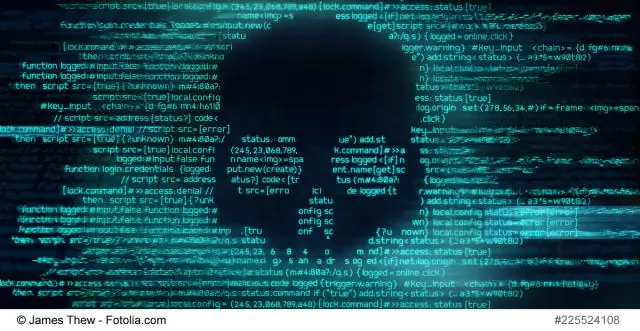
Mikroviļņu digitālais taimeris Hack .: Es esmu drīzāk prombūtnē esošs puisis. Citiem vārdiem sakot, mana atmiņa smird, tāpēc, ja es novērsīšu uzmanību no projekta, kurā, iespējams, kvēlojis karsts lodāmurs, es varētu to pilnībā aizmirst un vēlāk sadedzināt. Šis ir bijis liels
